大家都知道内存是高速缓存的存储。一般大小都是硬件内存的大小。但是对于某些应用那些内存不足以运行时,我们就可以设置虚拟内存来缓解一下运行的压力了,那么win8怎么设置虚拟内存呢?下面,小编就来跟大家分享win8设置虚拟内存的方法了。
什么是虚拟内存?简单地说,虚拟内存就是在C盘划一块地用来补充主存的容量,以达到加快主存速度、最终提高电脑整机速度的目的。那么win8怎么设置虚拟内存?这个对于一些用户来说比较棘手的问题了,下面,小编就来教大家怎么设置win8虚拟内存。
win8怎么设置虚拟内存
在开始界面下 点击【桌面】或【Win+D】快捷键或单独按【Win】显示桌面。
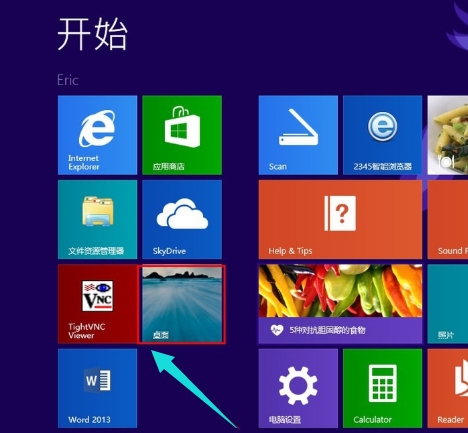
win8电脑图解1
显示桌面以后,在计算机上点击右键。选择【属性】
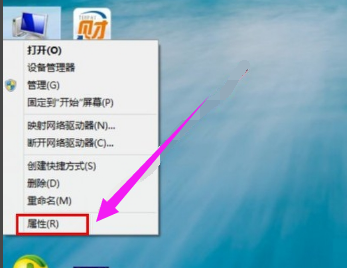
内存电脑图解2
进入【系统】对话框后点击【高级系统设置】,点击【高级】,选择【设置】
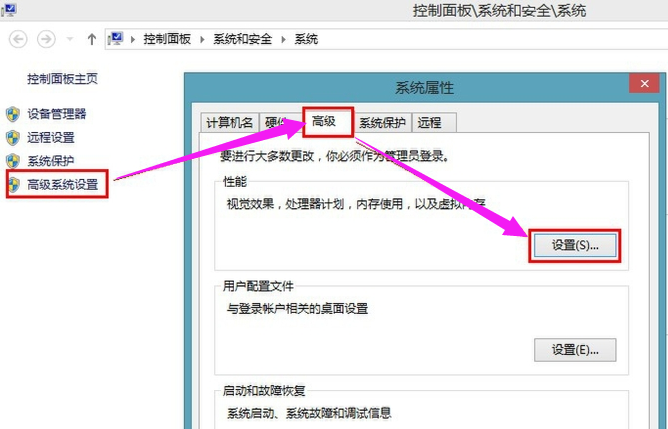
虚拟内存电脑图解3
性能选项对话框中点击【高级】,再点击【更改】进入虚拟内存设置
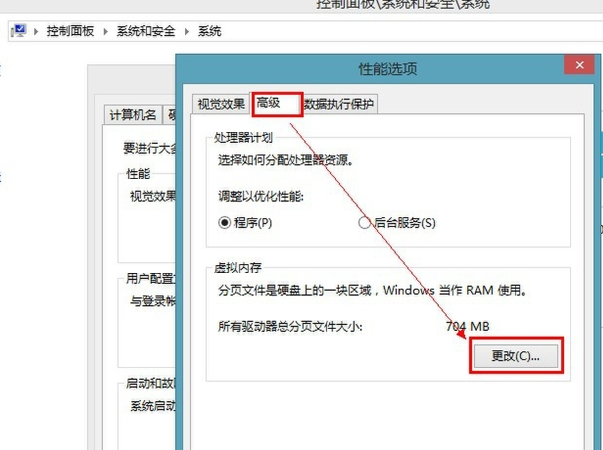
win8电脑图解4
进入虚拟内存设置后勾掉【自动管理所有驱动器的分页文件大小】,点选【自定义大小】设置【初始化大小】,【最大值】,【设置】,【确定】这样就设置好虚拟内存的大小了。
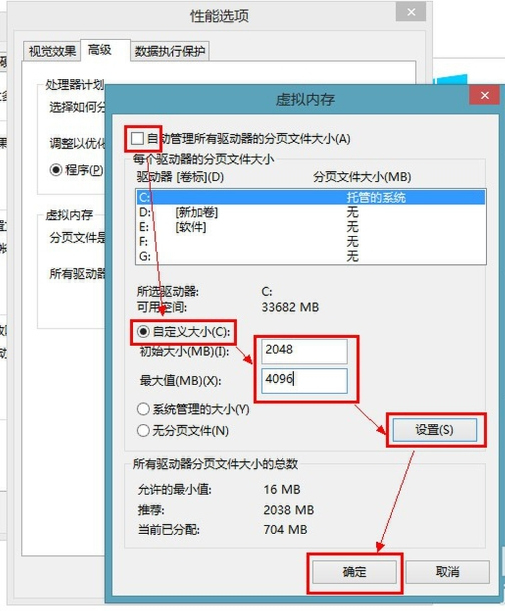
虚拟内存电脑图解5
确定后会提示需要重新启动计算机,点击【确定】。
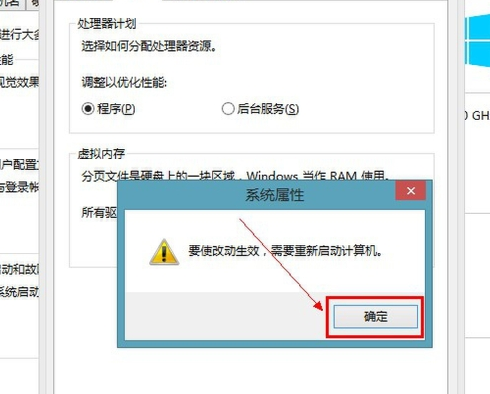
虚拟内存电脑图解6
点击【立即重新启动】
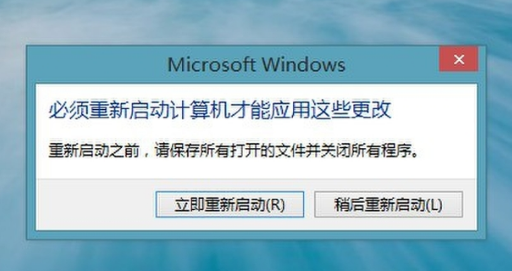
设置虚拟内存电脑图解7
以上就是设置win8虚拟内存的方法。